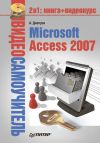Текст книги "Апгрейд, ремонт и обслуживание компьютера"

Автор книги: Александр Ватаманюк
Жанр: Компьютерное Железо, Компьютеры
сообщить о неприемлемом содержимом
Текущая страница: 11 (всего у книги 13 страниц)
Часть III
Ремонт компьютера
Глава 17
Средства BIOS для выявления неисправностей
• 17.1. Звуковые и текстовые сигналы BIOS
• 17.2. Если BIOS POST молчит
Поскольку компьютер – очень сложное с точки зрения электроники устройство, нужно иметь мощное средство, которое позволяет отслеживать состояние его компонентов. Таковым является подпрограмма POST (PowerJOn Self Testing), которая входит в состав BIOS.
17.1. Звуковые и текстовые сигналы BIOSКаждое включение компьютера приводит к выполнению одной из подпрограмм BIOS – POST, которая диагностирует установленные комплектующие. Она контролирует работоспособность процессора, чипсета материнской платы, оперативной памяти и других устройств, то есть практически всех компонентов персонального компьютера. При этом информация о результатах диагностики может выводиться тремя способами, которые задействованы одновременно.
• Сообщения на мониторе. Это наиболее информативный и наглядный способ, поскольку позволяет увидеть и прочесть сообщение об ошибке. Кроме того, дополнительно могут выводиться некоторые коды ошибок, о которых в документации к материнской плате можно найти расшифровку, что позволит быстрее обнаружить причину неисправности компьютера.
• Звуковые сигналы. Дополнительный способ вывода сообщения об ошибке. Как говорится, если нельзя увидеть, то можно услышать. На практике именно этот способ наиболее часто применяется для поиска возникшей неисправности, что сводится к расшифровке звуковых сигналов с помощью соответствующих таблиц.
• Выдача специализированных кодов. Этот способ расшифровки ошибок, как правило, используют специалисты из сервисных центров и мастерских, поскольку для этого необходимо обладать соответствующим оборудованием – POST-картой.
Если диагностика завершилась успешно, вы услышите один короткий звуковой сигнал, после чего BIOS попытается загрузить операционную систему с указанного вами загрузочного устройства. Если же POST обнаружила ошибки, то она всеми доступными средствами сообщит вам об этом и будет ждать устранения неисправности, если, конечно, она критична.
На сегодняшний день существует достаточно много разных BIOS, однако для персональных компьютеров наибольшее распространение получили AwardBIOS, AMIBIOS и PhoenixBIOS. Ниже дана расшифровка звуковых и текстовых сообщений от этих BIOS и рекомендации по устранению выявленной неисправности.
Звуковые и текстовые сигналы AwardBIOS
AwardBIOS – BIOS, которая имела очень широкое распространение до 2000 года. Она обладает большим количеством функциональных настроек, установка которых благоприятно сказывается на работе компьютера. На сегодняшний день AwardBIOS встречается только в старых компьютерах, поскольку ее заменила PhoenixBIOS (произошло поглощение компании).
Комбинации звуковых сигналов AwardBIOS приведены в табл. 17.1.
Таблица 17.1. Звуковые сигналы AwardBIOS


Расшифровка текстовых сигналов AwardBIOS приведена в табл. 17.2.
Таблица 17.2. Текстовые сообщения AwardBIOS



Звуковые и текстовые сигналы AMIBIOS
AMIBIOS – также довольно распространенная BIOS. Она обладает большим количеством настроек, позволяющих пользователю вносить необходимые изменения в работу устройств компьютера.
Комбинации звуковых сигналов AMIBIOS приведены в табл. 17.3.
Таблица 17.3. Звуковые сигналы AMIBIOS


Расшифровка текстовых сигналов AMIBIOS приведена в табл. 17.4.
Таблица 17.4. Текстовые сообщения AMIBIOS


Звуковые и текстовые сигналы PhoenixBIOS
PhoenixBIOS, как преемник AwardBIOS, имеет большое распространение и популярность благодаря своему удобному интерфейсу и функциональным способностям.
Комбинации звуковых сигналов PhoenixBIOS приведены в табл. 17.5.
Таблица 17.5. Звуковые сигналы PhoenixBIOS


Расшифровка текстовых сигналов PhoenixBIOS приведена в табл. 17.6.
Таблица 17.6. Текстовые сообщения PhoenixBIOS


Может случиться так, что, включив компьютер, вы не только не увидите ничего на экране, но и не услышите никаких звуков. Это может означать, что либо системный динамик не подключен (или неисправен), либо неисправна материнская плата. В первом случае проверить действительность достаточно просто, 200 второй случай – самый печальный и требует замены материнской платы, а возможно, и других компонентов, которые на ней находились, – оперативной памяти, процессора и т. д.
Проверка системного динамика
Возможно, неисправность не такая уж и серьезная. Например, видеокарта немного вышла из слота, а системный динамик не может об этом сообщить, потому что его забыли подключить. Чтобы это сделать, на материнской плате есть специальный контакт, который находится среди других важных контактов: RESET, HDD-LED, POWER и т. д. Они могут быть в любом месте платы, но главное, что эти контакты расположены вместе, поэтому найти их несложно. Вкрайнем случае, если вы не можете обнаружить описанный набор контактов, можно поднять документацию, которая должна поставляться в комплекте с платой. Если и в ней нет нужной информации, то попытайтесь найти описание данной платы на сайте производителя или с помощью поисковых систем.
В большинстве случаев эти контакты обнаружить нетрудно. Как правило, они представляют собой блок, состоящий из двух рядов по 8–10 контактов каждый (на некоторых моделях материнских плат может быть один ряд, соответственно, в два раза более длинный).
В любом случае все контакты подписаны, то есть сбоку или напротив указано их назначение, например SPEAKER или SPK, RESET, HDD-LED и т. п. (рис. 17.1). Кроме того, надписи есть и на группе разъемов, обычно идущих связкой от органов управления на передней панели корпуса. Естественно, должен соблюдаться порядок подключения, иначе не будет работать соответствующая функция или орган управления. В нашем случае – динамик.

Рис. 17.1. Расположение контактной группы
Пластиковый разъем для подключения динамика, как правило, имеет ширину, равную четырем контактам, хотя фактически используются только два. В принципе, полярность подключения динамика особого значения не имеет, но для других контактов лучше все делать правильно. Подключить контакт нужно таким образом, чтобы он полностью накрыл контактную группу из четырех выводов и не захватил «чужие».
Раз вы уже добрались до контактов, то не будет лишним проверить, все ли разъемы подключены, а также убедиться в надежности их закрепления. Ведь если к разъему, предназначенному для включения компьютера, не подсоединен соответствующий контакт, то вы не сможете определить неисправность. Не так ли?
У каждого разъема по два провода, один из которых красного цвета – это провод «+». Если внимательно присмотреться, то одна сторона контактной группы помечена таким же плюсом. На рис. 17.1 знак «+» стоит слева от нее, то есть все разъемы должны быть повернуты красным проводом влево. Конечно, для разъемов SPEAKER и RESET это не имеет значения, но, например, для HDD-LED это важно. Если вы подключите его неправильно, то индикатор обращения к диску будет постоянно гореть и затухать лишь тогда, когда идет работа с диском, а должно быть наоборот. Вданной ситуации поверните соответствующий разъем другой стороной.
Внешний осмотр материнской платы
Если системный динамик компьютера подсоединен, но не издает никаких звуков при включении компьютера, то все еще есть надежда, что неисправность кроется именно в нем, а не в материнской плате.
Случается, что в динамике перегорает или выходит из строя обмотка. Чтобы проверить работоспособность динамика, достаточно кратковременно подключить его к батарейке, например, формата AAA. Если при этом слышен щелчок, значит, динамик исправен и нужно искать причину в материнской плате.
Определить неисправность материнской платы, не имея для этого специального тестирующего оборудования, очень сложно. Однако иногда с помощью внешнего осмотра можно обнаружить причину неисправности. Это может быть пробитая микросхема, сгоревший транзистор стабилизатора, обгоревшая часть электронных дорожек и т. д. Если вы увидели что-либо из перечисленного или из той же серии «кошмаров», это означает одно – не избежать крупного ремонта материнской платы, который в домашних условиях практически неосуществим.
Если же внешний осмотр ничего не дал, то, чтобы вернуть компьютер к жизни, можно попробовать очистить CMOS-память BIOS, поскольку часто причина кроется именно в ней, а если точнее – в попытке экстремального разгона процессора или памяти. О том, как можно очистить CMOS-память, читайте далее.
Сброс параметров BIOS
Если подпрограмма POST не подает звуковыхсигналов, экран монитора остается черным, а внешний осмотр не дал никаких результатов, то единственный выход – попытаться сбросить параметры BIOS. Существует два способа сделать это.
• Нужно вытащить аккумуляторную батарею, которая питает CMOS-память. Для этого аккуратно отожмите в сторону зажим (рис. 17.2), удерживающий батарею на месте.

Рис. 17.2. Нажимаем на защелку, удерживающую батарейку в гнезде
После этого достаньте ее (рис. 17.3). Обычно одной-двух секунд вполне достаточно, чтобы параметры CMOS-памяти очистились. После этого батарею можно поставить на место.

Рис. 17.3. Достаем батарейку на несколько секунд
• Найти на материнской плате специальную перемычку, перевод которой в положение Enable или ON сбрасывает установки CMOS-памяти. Для этого понадобится поднять документацию к материнской плате.
Любой из этих способов приводит к обнулению заданных пользователем установок в BIOS и загрузке в нее конфигурации по умолчанию.
Если нет серьезной аппаратной поломки, то сброс параметров «заводит» компьютер. Если же вам не повезло, то нужно задуматься о том, чтобы отнести системный блок в ремонт.
Глава 18
Ремонт блока питания
• 18.1. Необходимые сведения
• 18.2. Возможные неисправности
Блок питания – устройство, от которого зависит работоспособность всех компонентов компьютера, поэтому появление неисправности в блоке питания сразу же сказывается на работе всей системы. Это может выглядеть следующим образом.
• Внезапные «зависания» компьютера во время обычной работы.
• Внезапные перезагрузки компьютера во время обычной работы.
• Ошибки оперативной памяти как при начальном тестировании, так и при работе в операционной системе.
• Перебои в работе устройств хранения данных и внешней периферии.
• Повышение температуры в блоке питания и корпусе компьютера.
Если компьютер вообще перестал включаться и появился характерный запах, то вы не сумели вовремя предупредить выход из строя блока питания, а это чревато последствиями в виде вышедших из строя компонентов компьютера – материнской платы, процессора, оперативной памяти и т. п.
Ремонт блока питания в домашних условиях – достаточно сложное занятие, особенно для людей, далеких от электроники. Однако даже они могут произвести внешний осмотр компонентов блока питания и попытаться его отремонтировать.
18.1. Необходимые сведенияБлок питания, как и любое другое более или менее сложное устройство, имеет блочную структуру. Зная ее особенности и функции, можно определить, в каком из блоков может находиться неисправность. Логически блок питания можно разделить на несколько модулей, каждый из которых имеет свои функции (рис. 18.1).

Рис. 18.1. Примерная блочная (логическая) схема блока питания
Если коротко, то работу блока питания можно объяснить следующим образом. Поступая на вход блока питания, переменное напряжение фильтруется сетевым фильтром и обрабатывается высоковольтным выпрямителем. Выпрямленное напряжение, посетив высоковольтный фильтр, поступает на импульсный трансформатор, который понижает его до нужного уровня. Далее уже пониженное постоянное напряжение поступает на стабилизатор, который контролирует его характеристики, преобразовывая его, если нужно.
В результате входное переменное напряжение допустимого диапазона (обычно 210–230 В) на выходе преобразуется в набор стабилизированных постоянных напряжений, необходимых для функционирования материнской платы, накопителей и внешней периферии.
Сетевой фильтр. Он предназначен для первичной фильтрации поступающего на вход блока питания переменного напряжения. В качестве фильтра, как правило, используются катушки индуктивности и конденсаторы небольшой емкости. Используя простейшую схему фильтрации, сетевой фильтр защищает входные цепи блока питания от пульсаций и помех, которые могут создавать подключенные к электрической сети приборы с большим потреблением энергии, не оборудованные специальными фильтрами.
Высоковольтный выпрямитель. Практически в любой бытовой технике в качестве высоковольтного выпрямителя выступает сборка из четырех высоковольтных диодов, включенных по специальной схеме. Они могут быть заключены в специальный пластмассовый корпус или располагаться рядом друг с другом на печатной плате блока питания. В результате прохождения через выпрямитель переменное напряжение преобразовывается в постоянное.
Высоковольтный фильтр. В качестве высоковольтного фильтра традиционно используется несколько электролитических конденсаторов большой емкости, подключенных параллельно друг другу.
Импульсный трансформатор. Импульсный трансформатор служит для преобразования постоянного импульсного напряжения, выпрямленного и отфильтрованного предыдущими каскадами блока питания. Перед тем как попасть на трансформатор, напряжение поступает на специальный высоковольтный ключ, который управляется специальной схемой управления с частотой несколько десятков килогерц. Импульсный трансформатор принимает напряжение и понижает его до уровня ±5 и ±12 В.
Стабилизатор. Стабилизатор можно считать самым главным модулем блока питания, мало того, он построен с применением интегральных схем, что говорит о его некоторой интеллектуальности. Стабилизатор состоит из так называемых каналов, каждый из которых рассчитан на обработку конкретного напряжения и контроль над ним. Параллельно с каналами работает еще одна схема управления, которая, кстати, отвечает за формирование сигнала Power Good.
У многих дешевых блоков питания могут отсутствовать некоторые из мелких элементов, которые, тем не менее, выполняют очень важные функции. Так, часто производители экономят на различных фильтрах, конденсаторах и т. п., которые необходимы для нормальной стабилизации выходного напряжения.
18.2. Возможные неисправностиРемонт блока питания – дело непростое, особенно для начинающего пользователя. Мало того, чтобы ремонтировать электрические цепи, нужно обладать достаточными знаниями в радиоэлектронике.
Общие сведения
Если ваш блок питания «приказал долго жить», то возможны два варианта действий.
• Выбросить старый блок питания и купить новый.
Преимущества этого варианта очевидны.
· Можно приобрести более мощный блок питания.
· Можно подобрать блок питания с вентиляторами, скорость вращения которых регулируется, что позволяет уменьшить издаваемый ими шум и добиться отличного температурного режима как внутри блока питания, так и в системном блоке.
· Покупая новый блок питания, вы тем самым отодвигаете его будущую кончину, по крайней мере, на несколько лет.
Недостатки этого варианта.
· Новый блок питания может оказаться более шумным, нежели старый.
· Возможно, старый блок питания вышел из строя только по вашей вине, а до этого вел себя идеально. Скорее всего, это обеспечивалось высоким качеством сборки, что означает его высокую цену. Именно поэтому не хотелось бы его менять на любой другой, возможно, дешевый блок питания.
• Отремонтировать блок питания самому или отнести его в сервисный центр. Здесь есть сложности, поскольку неисправность блока питания может быть серьезной, то есть вы не сможете его сами отремонтировать. Что касается сервисного центра, если ваш блок питания дорогой, то лучше всего его отдать на ремонт специалистам. Это будет гарантировать вам еще несколько лет его нормальной работы.
Если вы все-таки решили заменить блок питания новым, то вам остается только отключить его от материнской платы и питаемых им устройств, выкрутить и вынуть его из корпуса. После покупки нового блока питания сделайте все с точностью до наоборот (см. видеоролик «Урок 2.2. Замена блока питания»).
Если же вы решили заняться его ремонтом, то в этом случае нужно знать, что существует множество причин поломок. Поскольку в домашних условиях и с минимальными знаниями электроники ремонт блока питания достаточно сложен, ниже приведено несколько примеров поиска и устранения неисправности, с которыми справится даже новичок в радиоэлектронике.
Внимание!
Ни в коем случае не ремонтируйте блок питания, если он подключен к сети переменного тока, поскольку это может привести к непредсказуемым последствиям для вашего здоровья. Обязательно отключите его от сети!
Еще один важный момент. Блок питания не любит работать без нагрузки, поэтому к нему, например, можно подключить резистор сопротивлением 2–5 Ом и мощностью 25 Вт, соединив его одним выводом с напряжением 5 В, а дру208 гим – с корпусом. Правда, это только в том случае, когда вы уже якобы отремонтировали блок питания и хотите проверить этот факт.
Для проверки работоспособности компонентов блока питания вам пригодится мультиметр (рис. 18.2), который проверяет разнообразные электрические показатели.

Рис. 18.2. Многофункциональный мультиметр
Неисправный предохранитель
Большая часть блоков питания, как и большая часть бытовых устройств, снабжена плавким или керамическим предохранителем (рис. 18.3). Его основное предназначение – срабатывать и перегорать, если происходит повышенное потребление тока или резкий скачок напряжения, что может произойти по разным причинам. В этом случае тонкая проволока (или керамический корпус) внутри предохранителя перегорает, и напряжение перестает поступать на другие компоненты блока питания, тем самым предохраняя их от поломки.

Рис. 18.3. Керамический предохранитель
Первым делом необходимо снять с блока питания защитный кожух. Сняв кожух, внимательно рассмотрите плату блока питания. Поскольку предохранитель устанавливается непосредственно за кабелем питания, то и искать его нужно в месте, где этот кабель припаян к печатной плате.
Как правило, он выглядит как деталь со стеклянным или керамическим корпусом, внутри которой расположена проволока. Возможен вариант, когда предохранитель имеет другую форму и припаян непосредственно к плате. В этом случае вам придется его выпаять.
Прежде чем менять предохранитель, стоит его проверить: если он исправен, зачем его выпаивать или доставать? Это очень просто сделать – исправный предохранитель имеет очень маленькое сопротивление, практически близкое к нулю. Именно поэтому часто используют понятие прозвонки (определение короткого замыкания), поскольку в этом случае имеется потенциальное короткое замыкание. Если прибор показывает очень большое сопротивление или предохранитель не прозванивается, значит, «его песня спета», и необходимо его заменить.
Для этого используйте аналогичный по параметрам предохранитель. Как правило, в блоках питания устанавливаются предохранители с током сгорания 4 А, хотя бывают и исключения. Поэтому внимательно смотрите его маркировку, нанесенную либо на один из металлических контактов, либо на стеклянный (керамический) корпус. Многие пользователи вместо предохранителя используют тонкую проволоку (так называемый «жучок»), припаяв ее к контактам крепления предохранителя. Этот способ имеет свои недостатки, поскольку слишком толстая проволока может не перегореть, когда это нужно, что приведет к выходу из строя других модулей блока питания.
После замены предохранителя и подачи напряжения на блок питания возможно несколько вариантов развития событий.
• Блок питания заводится, предохранитель не перегорает, компьютер включается и загружается. В этом случае вероятной причиной выхода из строя блока питания можно считать случайный скачок напряжения либо кратковременную перегрузку блока питания.
• Блок питания не заводится, предохранитель (или проволока) перегорает. В этом случае наиболее вероятная причина – короткое замыкание в первичных цепях блока питания, например, на высоковольтном выпрямителе или высоковольтном фильтре.
• Блок питания не заводится, предохранитель не перегорает. Это самый сложный случай, означающий, что повреждена вторичная система блока питания, например стабилизатор.
Поврежденный высоковольтный выпрямитель
Обычно в качестве высоковольтного выпрямителя используется набор из четырех диодов, либо стоящих рядом, либо заключенных в пластмассовую сборку (рис. 18.4), называемую диодной сборкой. Иногда может использоваться транзисторная сборка, но это встречается гораздо реже.

Рис. 18.4. Высоковольтный выпрямитель, собранный на отдельно стоящих диодах
В любом случае проверять нужно каждый из диодов, поскольку неисправность одного из них автоматически приводит к перегоранию плавкого предохранителя (см. выше).
Если в результате осмотра выпрямителя вы заметите явные признаки возгорания (почерневший участок платы или треснутый диод), то неисправность блока питания возникла в результате выхода из строя высоковольтного выпрямителя.
Если никаких явных признаков возгорания нет, то придется задействовать мультиметр для прозвонки каждого диода. Первым делом можно прозвонить целую сборку. Для этого один контакт мультиметра приложите к печатному проводнику перед сборкой, а другой – к печатному проводнику после сборки. Если замыкание отсутствует, это означает, что у одного или нескольких диодов пробой.
Если выпрямитель собран на диодной сборке, то для проверки придется ее выпаять. Это надо делать аккуратно, не нагревая слишком сильно печатные проводники возле контактов, иначе резальтатом может быть их отслаивание от платы. Пострадать от перегрева может и сама сборка.
Если выпрямитель выполнен на отдельных диодах, то проверять их можно, не выпаивая из платы. Для этого нужно прозвонить каждый из них и проверить их сопротивление.
Так, сопротивление диода в прямом направлении должно составлять примерно 500–600 Ом, а в обратном – 1,1–1,3 МОм. Если оно не соответствует приведенным показателям, то его придется заменить. Аналогичным образом нужно поступить с каждым диодом.
Иногда в паре с высоковольтными диодами дополнительно работают высоковольтные транзисторы. Они устанавливаются на радиаторах, поскольку в процессе работы сильно нагреваются. Именно это приводит к тому, что транзисторы выходят из строя. Случается такое тогда, когда используются неэффективные радиаторы или нарушен температурный режим в блоке питания.
В большинстве случаев для проверки транзистора его необязательно отпаивать. У стандартного транзистора три ножки – база, коллектор и эмиттер. Тестировать транзисторы нужно и на замыкание, и на внутренний обрыв, поэтому необходимо точно знать, где какая ножка находится.
Примечание
Информацию о конкретном транзисторе можно найти в справочной литературе или в Интернете.
Как бы там ни было, рабочий транзистор должен прозваниваться от базы к эмиттеру и коллектору, а между эмиттером и коллектором – нет. Поскольку транзистор – «родной брат» диода, то и сопротивление переходов у них примерно одинаковое. Иначе говоря, в одну сторону оно должно составлять 100–300 Ом, а в обратную – больше 1 МОм.
Если неисправность заключалась именно в высоковольтном выпрямителе, то можно считать, что вы отделались легким испугом.
Проблемы с высоковольтным фильтром
Если проверка высоковольтного выпрямителя не дала результатов, то следующий шаг – проверка высоковольтного фильтра. В его качестве выступает набор из нескольких электролитических конденсаторов большой емкости, которые и создают эффект фильтра от пульсирующего напряжения. Именно эти конденсаторы являются причиной выхода из строя блока питания, особенно если их слишком мало, как в нашем примере (рис. 18.5).

Рис. 18.5. Конденсатор высоковольтного фильтра. Обратите внимание – второй конденсатор отсутствует
Электролитические конденсаторы, как известно, рассчитаны на определенное напряжение и имеют определенную емкость. Последняя обеспечивается специальной конструкцией конденсатора и применением электролита. Таким образом, конденсатор выходит из строя, если на него подается слишком высокое напряжение или если он теряет емкость из-за высыхания или вытекания электролита.
Что касается номинального напряжения конденсатора, то многие производители изначально устанавливают конденсаторы с меньшим рабочим напряжением, что и приводит к их быстрому выходу из строя.
Конденсатор теряет емкость чаще всего при повышенной температуре, когда компоненты блока питания нормально не охлаждаются.
Все конденсаторы придется прозвонить, для чего их нужно выпаять из платы. Конденсатор проверяется очень просто. У исправного сопротивление находится примерно на одном уровне. Если же оно медленно уменьшается, то конденсатор неисправен и подлежит замене.
При замене обязательно используйте конденсаторы с достаточным запасом напряжения, например 250–270 В, и емкости, значение которой нанесено на корпус. Как правило, она составляет 400–1000 мкФ.
Неполадки вентилятора
Как известно, вентилятор, как и кулер, служит для охлаждения обслуживаемого объекта, будь то процессор или внутреннее помещение блока питания. Если вентилятор дает сбои или не крутится вообще, это приводит к резкому повышению температуры, что, в свою очередь, вызывает реакцию «пациента».
В случае с блоком питания отказ вентилятора может привести к тому, что компьютер перезагружается или «зависает». Как первое, так и второе – недопустимо и снижает безопасность данных и их целостность на носителях компьютера. Не говоря о том, что выход из строя блока питания может привести к гибели вообще всех компонентов компьютера, разве что за исключением внешней периферии. Поэтому следите за вентиляторами и вовремя устраняйте их неполадки!
Чтобы получить доступ к вентилятору, вам придется снять с блока питания верхнюю крышку, что не всегда легко, учитывая старания производителей максимально защитить его от таких действий пользователя. После этого проведите профилактику (см. видеоролик «Урок 12.1. Очистка и смазка кулера»).
Правообладателям!
Это произведение, предположительно, находится в статусе 'public domain'. Если это не так и размещение материала нарушает чьи-либо права, то сообщите нам об этом.